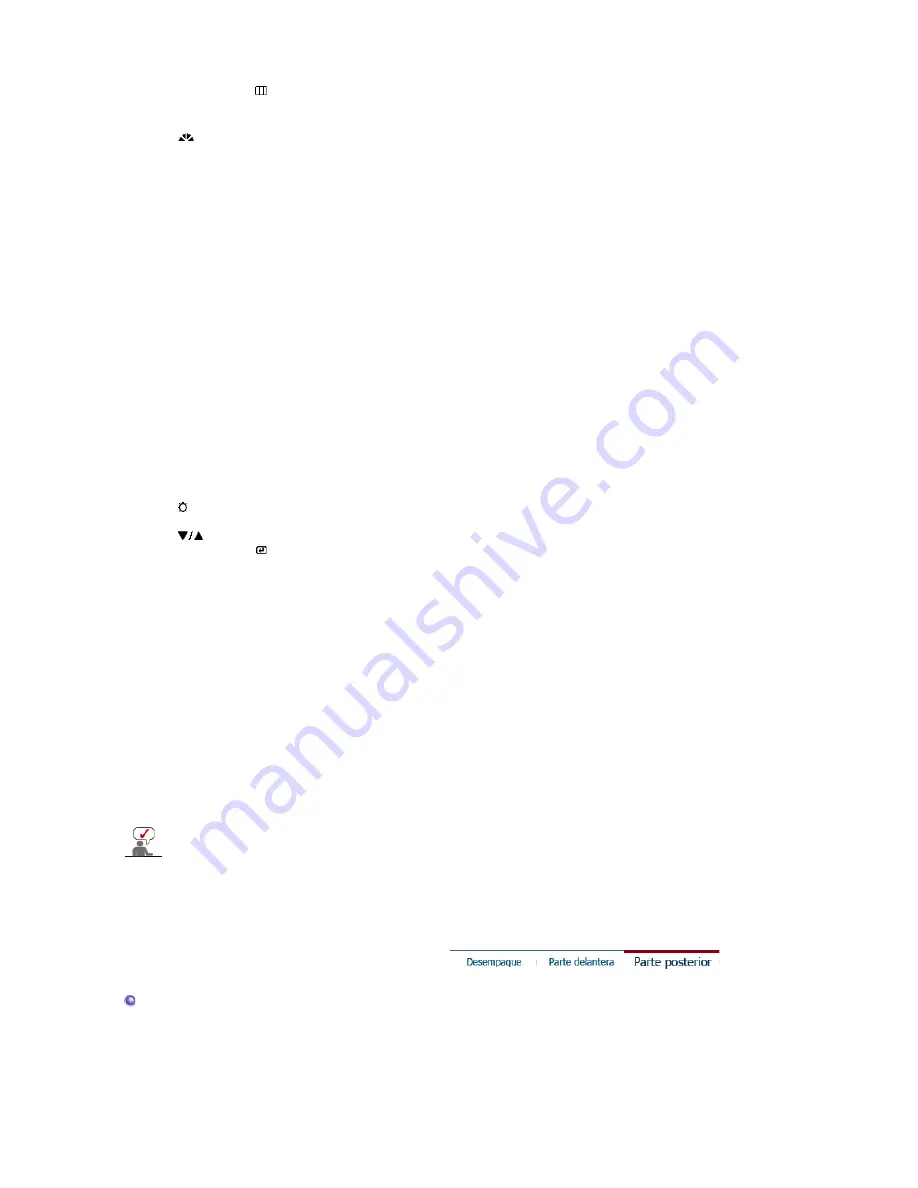
1.
Botón Menú [ ]
Abre el menú OSD. También se usa para salir del menú OSD o
volver al menú anterior.
2.
Botón MagicBright
[
]
MagicBright es la denominación de una nueva característica de
monitor que ofrece una calidad de pantalla dos veces más luminosa
y clara que los monitores existentes. Proporciona la luminosidad y la
resolución de pantalla más apropiadas para visualizar texto,
animaciones de Internet o multimedia, con el objetivo de satisfacer
los requisitos variables del usuario. El usuario puede seleccionar
fácilmente una de las tres opciones previamente configuradas de
luminosidad y resolución con sólo pulsar uno de los botones de
control de MagicBright situados en la parte frontal del monitor.
1) Personal
Aunque los valores se han elegido con minuciosidad por
nuestros ingenieros, los valores preconfigurados pueden no
resultar cómodos a sus ojos dependiendo de su gusto.
Si es así, ajuste la Luminosidad y el Contraste usando el menú
de OSD.
2) Texto
: Luminosidad Normal
Apropiado para documentos o trabajos que requieren la
visualización de gran cantidad de texto.
3) Internet
: Luminosidad Media
Para trabajar con una mezcla visual de texto y gráficos.
4) Ocio
: Luminosidad Alta
Para visualización de imágenes en movimiento, como un DVD o
un VCD.
>>Haga clic aquí para ver una secuencia de animación.
3.
Botón Brightness
[ ]
Si el sistema OSD está desactivado, pulse el botón para ajustar la
luminosidad.
2,3. Botón Reguladores
[
]
Estos botones le permiten destacar y regular items en el menú.
4.
Botón Enter [ ] /
Botón Source (Fuente)
Se usa para seleccionar el menú OSD. /
Cuando pulse el botón Source, puede seleccionar la señal de video
mientras que el OSD está desactivado.(Cuando se pulsa el botón
Source (Fuente) para cambiar el modo de entrada de información,
aparece un mensaje en el centro de la pantalla que muestra el modo
de señal de entrada de información seleccionado actualmente --
analógica o digital.)
Nota:
Si se selecciona el modo Digital, se debe conectar el monitor
con la tarjeta gráfica a través de un puerto digital mediante el cable
DVI.)
5.
Botón Auto
"Auto" permite que el monitor se autoajusta a la señal de video
entrante.
6.
Botón de suministro
de energía
Use este botón para prender y apagar el monitor.
7.
Indicador de
suministro
de energía
Indica modo normal o Modo de Ahorro Energético.
Vea
Ahorrador de Energía
, descrito en el manual, para mayor información en lo referente a las
funciones de ahorro de energía. Para ahorrar energía, apague el monitor cuando no lo necesite
o cuando no lo use por periodos largos de tiempo.
Parte Posterior
















































